삼성전자에서 출시한 갤럭시의 폴더블 폰인 폴드1과 갤럭시z 폴드2 제품이 출시되었습니다.
높은 사양만큼이나 쾌적한 성능을 발휘하지만 일반 플랫형태의 디자인과 달리 접히는 플래시블답게 사용방법의 적응이 필요하며 그에 따른 UX가 기존에 사용하던 것과는 사뭇 다르게 느껴지는데 잘못 된 설정이나 자신과 맞지 않은 핸드폰으로 중고로 판매하기 위해서는 기존에 데이터를 모두 삭제해 처음 구입했던 상태로 만드는 갤럭시z 폴드2 공장초기화 방법을 알아보겠습니다.
폴드2의 초기화방법은 기존에 출시한 갤럭시s20이나 갤럭시노트20등 다른 핸드폰과 크게 다르지 않으며 타 유심을 사용하기 위해서는 강제초기화가 아닌 디바이스 초기화로 진행해야 합니다.
우선 공장초기화를 진행하기전에 기존의 안드로이드 구글계정에 로그인되어 있는 계정을 로그아웃을 해야합니다.
노랗 목차
보이기
안드로이드 구글계정 로그아웃

- 설정 -> 계정 및 백업 -> 계정설정 기존에 구글락이 설정되어 있기 때문에 로그아웃을 합니다.
- 이렇게 구글계정을 로그아웃하지 않고 초기화를 진행하게 되면 구글보안으로 인해 타 유심으로 변경하거나 타 구글계정으로 로그인이 불가능합니다.
- 그리고 타 계정으로 로그인을 시도시에는 “이 기기는 재설정 되었습니다“와 같은 알림과 함게 구글계정이 잠기게 됩니다.
갤럭시Z 폴드2 공장초기화 방법

- 갤럭시 핸드폰을 컴퓨터와 USB케이블로 연결합니다.
- 사용중인 갤럭시 핸드폰을 종료합니다.
- 다음 볼륨 상 + 빅스비 버튼을 눌러 전원을 킵니다.
- 만약 빅스비 버튼이 없는 갤럭시s7 이전 버전의 경우 볼륨상 + 전원 + 홈버튼을 동시에 눌러줍니다.


- 이후 볼륨키 상 하 버튼으로 위아래를 이동할 수 있으며 터치패드로도 위 아래를 선택해서 이동할 수 있습니다.
- Wipe Date / Factory Reset 이동 후 전원버튼을 눌러 선택합니다.
- 그럼 내부 데이터의 모든 데이터가 삭제되며 되돌릴 수 없다는 알림이 뜨며 초기화를 원한다면 Yes로 이동 후 전원버튼으로 선택합니다.


- 이후 공장초기화가 진행되며 Data Wipe Complete.가 뜨면 모든 초기화가 완료됩니다.
- 이후 Reboot System Now를 선택해 재부팅합니다.

- 그럼 처음 구입했던 갤럭시 시리즈의 안드로이드 로그인 화면이 뜹니다.
- 이후 삼성계정과 구글계정을 이용해 로그인해서 처음 구입했던 상태로 사용이 가능합니다.
- 만약 이때 구글계정 로그인 보안에 락이 걸려 “이 기기는 재설정 되었습니다.“와 같은 알림으로 구글계정이 잠긴다면 디바이스 초기화를 진행하느것을 추천합니다.
갤럭시z 폴드2 디바이스 초기화



갤럭시의 설정 -> 일반 -> 초기화순으로 들어가면 4가지 초기화가 가능합니다.
- 설정초기화
- 네트워크 설정 초기화
- 접근성 설정 초기화
- 디바이스 전체 초기화



갤럭시의 데이터를 삭제하지 않고 와이파이나 설정값을 초기상태로 되돌릴 수 있습니다.

- 그리고 내부에 연락처나 사진등을 모두 삭제해 처음 갤럭시z 폴드2를 구입했던 상태로 되돌리고 싶다면 “디바이스 전체 초기화“를 선택합니다.
- 이후 모든 데이터가 삭제되며 이후 다른 유심이나 타구글계정으로 로그인이 가능합니다.
- 중고거래를 위해서 판매할때는 강제초기화가 아닌 디바이스 전체초기화를 진행해야 기존에 사용하던 구글계정 보안설정이 풀려 유심변경이 가능한점 참고하세요.
삼성전자의 핸드폰을 사용하고 있다면 인터넷을 통해 원격으로 암호를 해제하거나 초기화를 진행하느것이 가능합니다.
자세한 방법은 아래 내용을 참고하세요
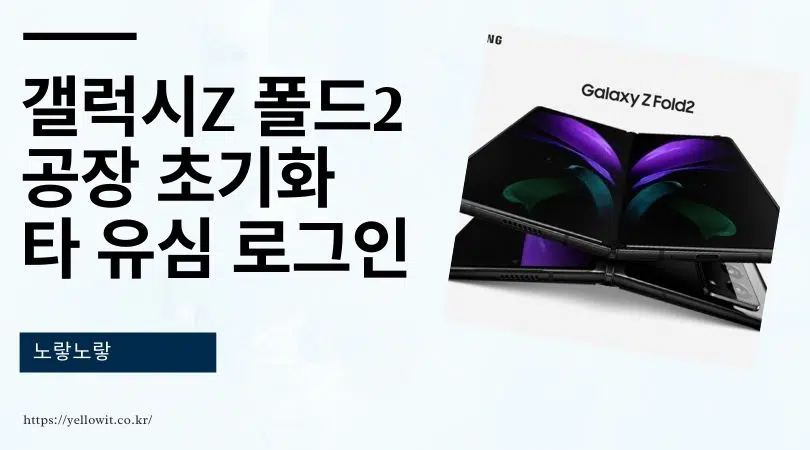
1 thought on “갤럭시z 폴드2 공장초기화 디바이스 초기화”